Как сделать анимацию ходьбы. Покадровая анимация походки. Дополнительные материалы к уроку
Другие разновидности ходьбы
В предыдущих упражнениях мы занимались воспроизведением обычной ходьбы. Однако персонажи могут перемещаться множеством других способов: бежать, двигаться вприпрыжку, волочить ноги, идти на цыпочках и т.д. Индивидуальность персонажа выражается в походке, и многие художники-аниматоры считают, что она является ключевой частью его характера. Походка персонажей Джона Уэйна, например, резко отличается от походки героев Гручо Маркса. Узнаваемость персонажа подразумевает узнаваемость его походки. Проанализируем несколько видов перемещения.
Бег
Бег — это не просто ускоренная ходьба. Его лучше представлять не как постоянное падение, а как серию прыжков вперед, во время которых тело намного сильнее, чем при ходьбе, наклоняется вперед. В ней одна нога всегда касается земли, а во время бега иногда обе ноги находятся в воздухе. Размеры таких прыжков превышают максимально возможную длину шага при ходьбе.
Другие разновидности ходьбы
Один шаг при беге может занимать всего несколько кадров. Если вы хотите показать очень быстрый бег, необходимо использовать размытие в движении, чтобы избежать стробоскопического эффекта при движении ног и стоп. Посмотрите на бегущий персонаж и обратите внимание на различия между ходьбой и бегом. На рисунках показаны фазы бега. Рис. 9.15 иллюстрирует положение, в котором нога соприкасается с землей: тело наклонено вперед, а ноги разнесены гораздо дальше, чем во время ходьбы. Потом нога касается земли и принимает позицию отдачи, благодаря чему смягчается толчок. Как и при ходьбе, это самая низкая точка цикла. Под действием импульса тела нога сгибается еще сильнее. Для удержания равновесия центр тяжести тела находится над ногой, касающейся земли (рис. 9.16). Следующая поза аналогична проходной, которая возникает в середине шага. В этой точке цикла находящаяся на земле нога толкает тело вверх и вперед (рис. 9.17). Самая высокая точка цикла возникает в момент, когда тело оторвалось от земли (рис. 9.18). И наконец, нога касается земли и начинается новый прыжок (рис. 9.19). Как и при ходьбе, вторая половина цикла должна быть зеркальным отражением первой. Вес тела распределяется таким образом, что его центр тяжести находится над ногой, касающейся земли.
Рис. 9.15. Нога соприкасается с землей

Рис. 9.16. Касающаяся земли нога смягчает толчок

Рис. 9.17. Находящаяся на земле нога толкает тело вверх и вперед
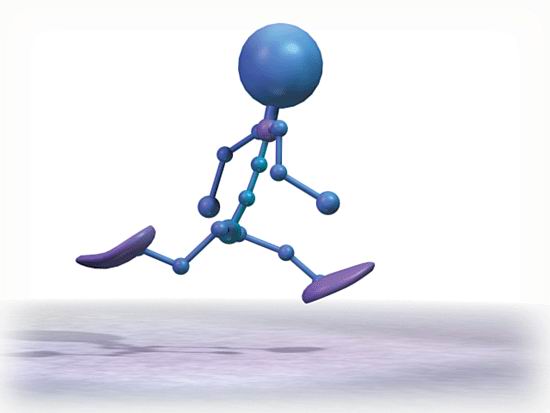
Рис. 9.18. Тело оторвалось от земли
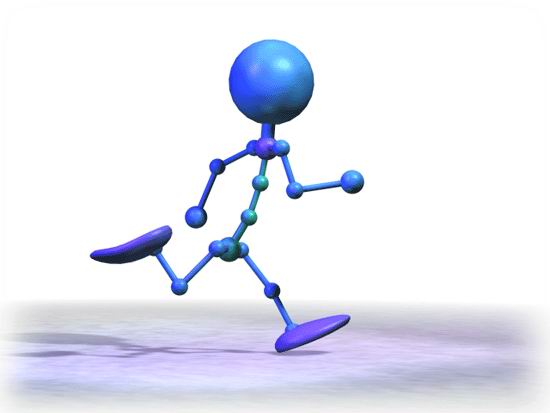
Рис. 9.19. Нога касается земли, и начинается новый прыжок
Бег вприпрыжку
Бег вприпрыжку — еще один вид перемещения, резко отличающийся от ходьбы. Персонаж подскакивает, оттолкнувшись от земли ногой и приземляется на нее же, а затем меняет ногу и выполняет следующий прыжок. Хотя рисунок движения стоп меняется, основные принципы соблюдения равновесия остаются неизменными. Таз, плечи и позвоночник персонажа движутся согласованно для поддержания равновесия скелета. Далее на рисунках представлены кадры анимации, созданной Энджи Джоунс, которые демонстрируют основные движения ног и тела. Бет вприпрыжку начинается практически так же, как и ходьба, — ноги разнесены (рис. 9.20). Но такой бег в основном осуществляется на носках ног. Затем вес переносится на выставленную вперед ногу (в данном случае на передний носок), как показано на рис. 9.21. Следующая фаза: одна нога отталкивается от земли, в результате чего персонаж совершает небольшой прыжок или скачок, другая движется вперед по мере поворота таза (рис. 9.22). В середине прыжка отставленная назад нога перемещается в сторону движения тела, выставленная вперед конечность высоко поднята и сильно согнута в колене (рис. 9.23). Наконец, персонаж приземляется на отставленную назад ногу, а другая все еще поднята (рис. 9.24).
На компакт-диске в папке Chapter09 имеется видеоклип Skip, демонстрирующий бег вприпрыжку.

Рис. 9.20. Начальная фаза, ноги разнесены

Рис. 9.21. Вес переносится на одну ногу

Рис. 9.22. Совершается прыжок
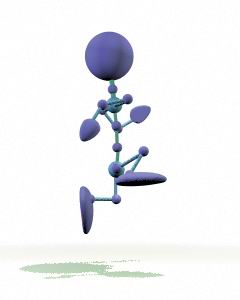
Рис. 9.23. Изменение положения ног

Рис. 9.24. Приземление на одну ногу

Рис. 9.25. Земли касается и другая нога
Крадущаяся походка
Аниматоры любят воссоздавать в фильмах ходьбу на цыпочках — разновидность основной ходьбы, в которой персонаж идет на носках. Обычно ее используют, чтобы показать бесшумное движение героя. Походка крадущегося человечка, анимация которой была выполнена также Энджи Джоунс, начинается как обычная ходьба, с той лишь разницей, что персонаж стоит на носках (рис. 9.26). Центр его тяжести смещается, поэтому герой вытягивает руки. Затем он принимает позицию отдачи. Обратите внимание, что стопы находятся очень близко к земле, чтобы облегчить удержание равновесия (рис. 9.27). Следующая позиция — проходная. При ходьбе на цыпочках стоящая на земле нога не выпрямляется, как при обычной ходьбе (рис. 9.28). Перед тем как свободная нога коснется земли, персонаж на 1 клоняется для удержания равновесия (рис. 9.29). На этом цикл завершен, и можно начать следующий шаг с другой ноги (рис. 9.30).

Рис. 9.26 Персонаж стоит на носках

Рис. 9.27 Позиция отдачи
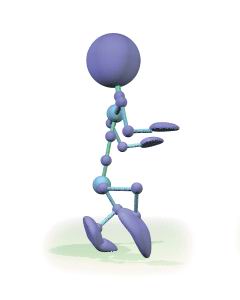
Рис. 9.28 Проходная позиция

Рис. 9.29 . Персонаж немного наклоняется

Рис. 9.30 Цикл завершен
Анимация ходьбы на четырех ногах
По сравнению с анимацией ходьбы на двух ногах воспроизвести ходьбу на четырех ногах вдвойне сложнее. Прежде всего, анатомия большинства четвероногих животных (а также птиц и динозавров) кардинальным образом отличается от анатомии приматов. Например, лошадь перемещается, отталкиваясь от земли пальцами, так как ее «пятки» находятся примерно на уровне колена человека.
Чтобы реалистично имитировать перемещение на четырех ногах, придется изучить движение настоящих животных. Возьмите с собой в зоопарк видеокамеру или просмотрите документальный видеофильм о природе и постарайтесь понять механизм движения животных.
Четвероногие животные передвигаются не только обычным шагом, их походка может быть не менее разнообразной, чем у человека. Частота шагов животного увеличивается по мере возрастания скорости. Различные темпы ходьбы и бега называются шагом, рысью и галопом, хотя далеко не все животные способны развивать большую скорость. Например, слон всегда движется шагом и никогда не меняет походку — лишь изменяет скорость.
Когда лошадь идет шагом, ее ноги перемещаются почти так же, как руки и ноги человека: если правая задняя нога отставляется назад, правая передняя нога выносится вперед, а левые ноги движутся в противоположном направлении (рис. 9.31). При смене шага все меняется. При беге полным галопом передние ноги лошади движутся синхронно и выносятся вперед и назад почти одновременно. Задние ноги движутся также синхронно (рис. 9.32).





Рис. 9.31. Шаг
Существует прием, позволяющий придавать четвероногим персонажам «мультяшный» вид. Вспомните цирковую сцену, в которой два клоуна изображают лошадь. Подобную ходьбу можно воссоздать как перемещение на двух парах ног, задав разные ограничители в суставах и сконструировав комбинацию тел.





Рис. 9.32. Галоп

Рис. 9.33 Кадр анимации мультипликационного героя
Задние ноги изображенной на рис. 9.33 собаки сгибаются неправдоподобно для животного и напоминают движение ног человека. Но мультипликационный характер персонажа позволяет художнику-аниматору перемещать собаку таким образом.
Заключение
Анимация ходьбы — довольно специфичная задача, при решении которой необходимо правильно воспроизвести движение и вес персонажа, а также расположить части его тела, соблюдая баланс между ними. Овладев основами имитации ходьбы и бега, вы постепенно научитесь изменять движение персонажей, и их походки будут различаться в зависимости от настроения или характера. Подобно тому, как музыканты вначале разучивают гаммы, а потом» овладевают импровизацией, художники-аниматоры познают механизмы ходьбы, чтобы впоследствии создавать яркие и запоминающиеся персонажи.
Стоимость услуг каждой представительницы древнейшей профессии, сотрудничающей с нашей компанией, представлены у нас на сайте. Поэтому каждый потенциальный клиент легко может убедиться в том, что секс- досуг сегодня доступный. Молодой юноша и опытный старец выберет девушку по своему вкусу.
Взято с сайта: http://www.idleworm.com/
Перевод: muxacko
4. Рисуем позу отрыва.
(Не забывайте про то, о чем я говорил в прошлой части). Положите на стол чистую страницу, поставьте на ней №2, радом с номером напишите букву «R» и нарисуйте, как нога персонажа достигает земли. Сейчас персонаж находится в самой низкой точке всего цикла. Не надо сдвигать голову и туловище слишком далеко, иначе по невнимательности вы можете создать себе проблемы в будущем, которые будут связаны с неверным заданием направляющих дуг.
Я заметил (и это очень ценной наблюдение), что тело обычно опускается на расстояние равное? — 1 размеру головы. Этого вполне достаточно для того, чтобы сделать походку упругой. (Самая распространенная ошибка новичков состоит в том, что с первого до последнего кадра, высота фигуры остается неизменной).
Запомните: поза отрыва будет повторяться практически не меняясь в ходе всего движения персонажа:
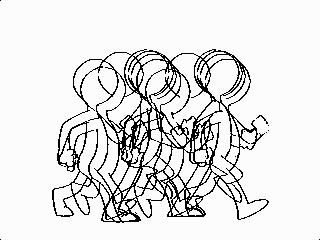
То, на сколько вы опустите персонажа в позе отрыва, определяет вид направляющих дуг и расположение всех позиций между отрывом и следующей позой контакта. Приседая, персонаж как бы «ударяется» землю. Задняя нога отрывается, и руки максимально отходят от тела в результате силы удара о землю.
Теперь небольшое замечание о раскадровке походки.
Цикл (два шага — левой и правой ногой) занимает примерно секунду. Это означает, что персонаж делает один шаг за полсекунды. Для описания подобного механизма используется такой термин, как «ударный ритм», и к счастью, два удара в секунду являются стандартным музыкальным шаблоном (по крайней мере, я так считаю). Мы анимируем сцену, используя 12 кадров в секунду, следовательно, вся последовательность дальнейших рисунков будет выглядеть примерно следующим образом:
#01:контакт #02:отрыв #03: #04: #05: #06: #07:контакт (очень похож на №1, но происходит реверс ног и рук). #08:отрыв #09: #10: #11: #12: #13:контакт (копия №1, только немного правей).
Как вы можете видеть, полный цикл длится с кадра №1 по №12, начиная повторяться в №13. Я поместил отрыв сразу после контакта без промежуточных кадров, потому что из-за них походка могла бы выглядеть слишком мягкой. Контакт обычно должен переходить сразу в отрыв, без дополнительных кадров.
Как вы можете видеть, я не подписал кадр, соответствующий высшей точке. Я мог бы привязать его к №4, №5 или №6. Здесь все зависит от особенностей персонажа. Попытаюсь объяснить почему.
Если №4 будет верхней точкой, то походка станет похожей на следующее:

Как вы можете видеть выше, это делает персонажа «отпрыгивающим» от земли очень быстро, что придает легкости его походке.
Если верхняя точка будет соответствовать кадру №6, то походка будет выглядеть так:
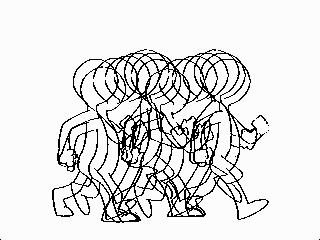
Данная раскадровка делает подъем персонажа более медленным, из-за чего он кажется более тяжелым.
Я выберу нечто среднее и сделаю верхней точкой кадр №5:
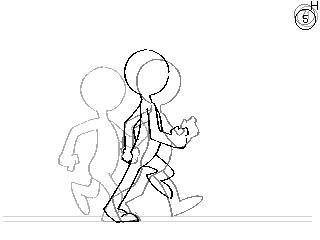
Это более простая раскадровка: персонаж выглядит среднего веса, без всяких дополнительных особенностей. Тип персонажа — одна из тех вещей, которые вы должны определить перед тем, как начинать анимировать. Теперь мы можем взглянуть на всю последовательность еще раз.
#01:контакт #02:отрыв #03: #04: #05:верхняя точка. #06: #07:контакт (очень похож на №1, но происходит реверс ног и рук). #08:отрыв (похож на №2, происходит реверс рук и ног). #09: #10: #11:верхняя точка. (похож на №05, реверс рук и ног). #12: #13: контакт (копия №1, только немного правей).
Теперь у нас есть 3 основных ключевых кадра: №1, №2 и №5 и их близнецы: №7, №8 и №11. Все пустые места в последовательности будут промежуточными. Не будем больше о них беспокоиться. Теперь мы сосредоточимся на кадрах с №1 по №7, завершающих один шаг.
5. Рисуем верхнюю точку.
Положите чистую страницу. Как объяснялось ранее, это будет рисунок №5. Поставьте номер в верхнем правом углу листа. Обведите его. Повыше напишите маленькую букву «H». Теперь начнем рисовать.

При рисовании конечностей в позе верхней точки, вы обладаете большей свободой, чем при рисовании позы отрыва, т.к. передняя нога находится в воздухе, а руками можно широко размахивать. Это дает ряд дополнительных возможностей. Пример кадра, который я включил, достаточно типичен.
Самая важная вещь, которую необходимо правильно сделать — это нарисовать направляющие дуги для головы и тела. Ошибка в одном кадре повлияет на все промежуточные рядом с ним.
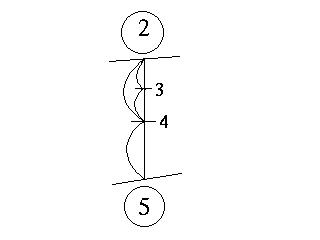
6. Добавляем временную диаграмму.
Перед тем, как идти дальше, вы должны добавить временную диаграмму для того, чтобы правильно задать расположение промежуточных кадров. Рисунки, которые мы закончили следующие: #01:контакт #02:отрыв #03: #04: #05:верхняя точка. #06 #07:контакт (с реверсом)
Временная диаграмма должна быть добавлена для кадров с №2 по №5. Временная диаграмма на №2 будет описывать позиции №3 и №4, как они переходят в №5. Диаграмма на №5 будет описывать положение в №6.
Положите №2 на стол. Под номером кадра в верхнем правом углу страницы вы добавьте диаграмму. Вот как она будет выглядеть:
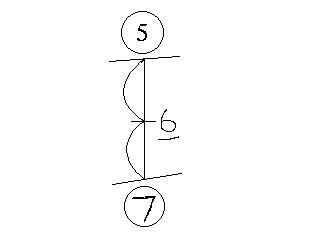
Как можно увидеть, №4 — основной промежуточный кадр, который располагается посередине между двумя ключевыми кадрами. №3 это простой промежуточный кадр, который предназначен только для смягчения движения.
Следующая временная диаграмма рисуется на кадре №5. Положите его на стол и нарисуйте диаграмму под номером в углу. Она должны получиться примерно такой:
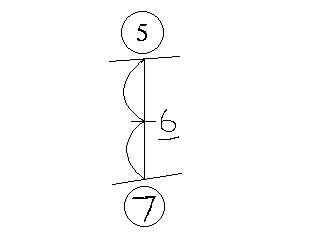
Здесь показано, что №6 будет единственным промежуточным кадром между №5 и №7. Теперь пришло время рисовать промежуточные кадры.
7. Рисуем основной промежуточный кадр (№4).
Проверьте, что направляющие линии лежат на столе. Над ними закрепите кадр №2. Поверх него №5. Сверху положите чистый лист. Включите подсветку. Теперь вы должны нарисовать кадр №4 (еще он известен, как позиция прохода (passing)). Некоторые считают его ключевым, но для простоты я воспринимаю его, как промежуточный. Я не разу не сталкивался с тем, что поза прохода была настолько же важна, как позы контакта, отрыва и верхней точки.
Вы должны попереключаться (пощелкать) между №4 и двумя ключевыми кадрами под ним (мы это делали при анимации мяча).

Напоминаю еще раз: следите за тем, чтобы во время ходьбы ваш персонаж следовал направляющим дугам. Когда вы закончите рисунок, расположите кадры №2,№4 и №5 друг за другом. Теперь вы можете прокрутить их, что бы увидеть, что они двигаются правильно (как это делать, объясняется в уроке про мяч).
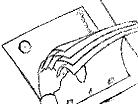
Если на вашем промежуточном кадре вы видите ошибку, тогда надо снова закрепить рисунки в порядке №2, №5 и №4. Теперь вы можете переключать их снова, исправляя любые ошибки, которые могли возникнуть. Это утомительно, но является единственным возможным способом.
8. Рисуем оставшиеся промежуточные кадры.
Повторяем 7-й шаг для кадров с №3 по №6. Если вы сделаете их правильно, то получите первую половину цикла походки. Я надеюсь, что вы получили удовольствие, хотя и сомневаюсь в этом.
Теперь у вас есть стопка листов бумаги, пронумерованных от №1 до №7. Если вы закрепите их, то сможете прокрутить и, если что-то не так, увидеть допущенный ошибки. В случае возникновения ошибки, вам придется вернуться назад и повторять процесс, описанный на шаге 7 до тех пор, пока результат не удовлетворит вас.
9. Дорисовываем цикл (или иначе).
Повторите предыдущие шаги для завершения цикла. Вы должны будете нарисовать №13 (третья поза контакта). Просто нарисуйте №1 вместо №13, только правее. Длина одного шага равна 2м дюймам, следовательно, кадр №13 будет на расстоянии 4х дюймов от исходной точки.
Я надеюсь, это очевидно.
Вторая половина пути аналогична первой за исключением того, что руки и ноги будут на противоположных сторонах тела. На самом деле, для помощи мы можете использовать первую часть сцены. Поза отрыва №8 должна быть настолько похожа на №2, насколько это возможно, иначе походка может получиться неровной и даже более того — хромой.
10. Основное замечание касательно дуг.
Каждый сустав тела двигается по своей дуге. Поэтому, было бы хорошо следить за этим. Теперь попробуем разобраться с тем, как это делать.
Положите все свои рисунки на стол. Включите подсветку. Выберете часть тела, например правое запястье. Положите чистый лист поверх рисунков и поставьте небольшую точку в том месте, где на кадре №1 находится запястье. На этом же листе нарисуйте точку для позиции запястья для кадра №2 и т.д. По окончанию вы получите лист бумаги, который будет выглядеть примерно следующим образом:
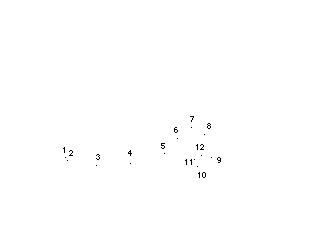
Рисунок будет выглядеть таким образом только в том случае, если все правильно. Если вы допустили ошибку и направляющие дуги определены неправильно, он будет похож на следующий:
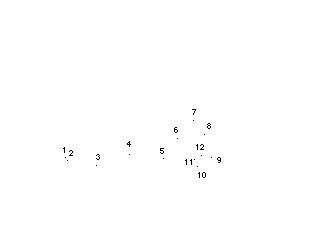
Если ваша походка выглядит гладкой и естественной, то и направляющие дуги буду гладкими, изогнутыми, имеющими естественную форму. Вы должны повторить процесс для каждой части тела, для проверки того, что все двигается правильно.
Если вы только начинаете заниматься анимацией, то рисуйте самых простых мультяшных персонажей. Даже и не пытайтесь подключать анатомию до тех пор, пока не будете уверенно изображать простые модели. Вот и все.
По просьбе Оксаны, сделал небольшой урок по анимации. Сразу говорю что опыта создания уроков у меня практически нету, так что приму конструктивную критику Итак приступим. Будем рассматривать прямо ходячих персонажей. О четвероногих братьях наших можно создать отдельную тему…Походка персонажа определяет его характер и в первую очередь бросается в глаза зрителю. Многие считают анимацию походки сложным занятием, но на самом деле это не совсем так. Разумеется для каждого персонажа нужен свой подход. Малейшая ошибка в одном кадре испортит всю анимацию. Тем не менее следуя определённому алгоритму можно избежать этих ошибок.
Немного скучной теории В большинстве случаев походку можно представить в виде комбинации четырёх состояний: контакт, отрыв, проход и высшая точка. В каждом из этих состояний у персонажа меняется положение рук и ног, а так же изменяется высота персонажа. В состоянии «высшей точки» голова персонажа находится в наивысшем положении а в состоянии «отрыва» в самом низком. Говорят начинать рисовать цикл нужно с «контакта» иначе неизбежно появятся проблемы. Очевидно, что когда правая нога находится в заднем положении то левая рука выходит вперёд и наоборот. Такие положения называются conterpose. Отдельное название данной позе придумали не с проста. С её помощью в анимации походки достигается равновесие (обе стороны тела уравновешиваются). Любая анимация без равновесия выглядит неестественно. В состоянии «проход» видна только одна рука, расположенная почти параллельно туловищу. Анимация походки может быть выполнена двумя способами: когда персонаж марширует на месте, а сдвигается фон, и когда он смещается по экрану. Первый способ более универсальный, но бывает сложно подобрать скорость фона и вписать его в окружение. Теперь о анимации на слайдах. Обезьяны — это мой первый опыт покадровой анимации. Используя алгоритм, была получена не плохая анимация походки гориллы. С анимацией бега в моём случае получилось немного сложней. Во первых добавилось количество ключевых кадров с 8 до 22. Чем больше промежуточных кадров, тем плавнее анимация. И тут еще учитывались движения ушей и языка, дыхание и т. д. Ну а на самом деле, анимацию бега тоже можно уместить в 8 кадров. Бороздя просторы интернета я нарыл множество раскадровак анимации, которые с каждым днём пополняют мою коллекцию. Вот одна из них:
Чудесно не правда ли? Присоединив ту теорию к данным рисункам можно оживить своего персонажа и придать ему настроение. Когда я делал баннер с пандой у меня не было этой картинки. Я наблюдал за бегающими детьми во дворе, заставлял брата бегать туда-сюда, смотрел мультики И всё делал методом проб и ошибок (мой любимый метод). Об анимации походки можно ещё много рассказывать, например как быть когда нужно анимировать персонажа изображённого не в профиль и высветлять многие другие проблемы. Но зная те основы и добавив немного воображения и физики можно добиться неимоверных результатов.Надеюсь, что статья получилась не очень занудной. И так же надеюсь что у вас анимация получится лучше и плавнее, чем у меня. Если я упустил какой-то важный момент и у вас есть что добавить — милости просим. Все недочёты и промахи (если таковые найдутся) постараюсь исправить в следующем уроке посвящённом скроллингу фона во флеш с помощью as3.
Взято с сайта: http://www.idleworm.com/
Перевод: muxacko
Многие люди боятся анимировать походку. Одновременно выполняется несколько действий и, кажется, что правильно изобразить их все просто невозможно. Единственная ошибка на самом первом рисунке может испортить всю сцену. Тем не менее, процесс можно разбить на несколько шагов, что поможет значительно облегчить работу.
Любую походку можно представить в виде комбинации четырех различных поз:
- Контакт (Contact),
- Отрыв (Recoil),
- Проход (Passing),
- Высшая точка (High point).
Эти четыре позы и пара промежуточных кадров между ними образуют один цикл. Из них всех самой важной является «Контакт». Как только вы нарисовали его, считайте, что 80% работы сделано. Но, если была допущена ошибка, то потом ее будет очень сложно исправить. Следовательно, если вы «сразу» уделите «Контакту» самое пристальное внимание, то избежите проблем в будущем.
На картинке ниже приведено изображение контакта спереди и сбоку.
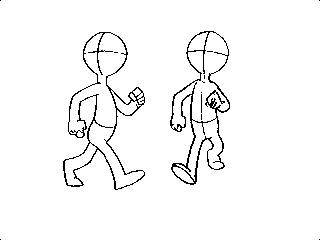
Внимательно присмотритесь к этой позе. Вы должны заметить несколько очень важных деталей: в этой позе ступня отставлена наиболее далеко. Именно поэтому она и является наиболее важной во всем цикле. Вы можете спланировать всю последовательность кадров просто располагая смежные позы таким образом чтобы они переходили одна в другую.
Некоторые аниматоры считают, что наиболее важными являются позы отрыва (Recoil) и высшей точки (Hight point), т.к. голова находится в самом нижнем и самом высоком положении. Это неверно. Поза контакта — основной строительный блок всего цикла походки. Если вы начнете цикл не с нее, то будете обречены. Это очевидно.
Положение, когда правая нога находится впереди, а правая рука позади(и наоборот) называется «противопозой» (counterpose). С ее помощью природа заботится о сохранении устойчивости во время ходьбы: одна сторона тела уравновешивается другой. В хорошей анимации такие «уравновешивание» присутствуют всегда. Если анимация кажется вам слабой или неестественной, то скорей всего это потому, что были упущены уравновешивания.
Вы можете думать о походке как о серии «падений». При движении, персонаж наклоняется, «падает вперед». Но его задняя нога всегда успешно переносится вперед, что бы поймать и удержать тело до наступления следующего «падения». Здесь используются многие основные приемы анимации, в том числе и те, которые были перечислены в уроке «Прыгающий мяч». Посмотрите на вид спереди.
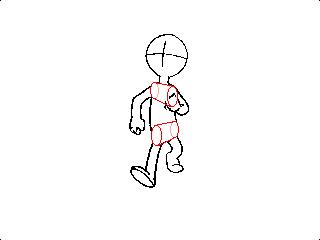
Я нарисовал воображаемые цилиндры что бы показать направление плеч и бедер. Еще раз, в то время как одно (плечо или бедро) движется вперед, другое — назад, один торец идет вверх, другой вниз.
Этот прием имеет еще одно название — крутящий момент («Torque»). Он является основополагающим принципом для создания хорошей позы и должен быть составляющим элементом практически любого рисунка фигуры, который вы делаете. Микеланджело всегда использовал крутящий момент в своих скульптурах, создавая динамические, живые позы, даже если это были просто стоящие люди. Одно бедро принимает на себя вес, в то время как другое пассивно обеспечивает баланс. Тело достаточно редко бывает симметричным: на самом деле, симметрия может стать вашим врагом.
Теперь давайте рассмотрим позу отрыва, вторую основную позу цикла.
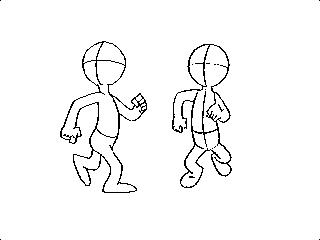
Это кадр, на котором персонаж отталкивается от земли. Также он изображает самую низкую позу в цикле. Руки персонажа находятся на самом большом удалении от тела в результате силы удара о землю. Передняя нога полностью соприкасается земли, а задняя только что оторвалась от нее.
Запомните: передняя года находится прямо под туловищем, поддерживая вес. Слишком много начинающих рисуют позу отрыва таким образом, что нога находится не под телом, а на несколько дюймов впереди. Попытайтесь избежать этого.
Что бы ничего не усложнять, давайте пропустим позу прохождения (passing): она является практически промежуточной. Давайте посмотрим на верхнюю точку (hight point).
Это самая высокая точка в цикле. Тело персонажа максимально вытягивается в тот момент, когда он поднимает ведущую ногу чтобы перейти к следующей позе контакта. Пятка задней ноги уже начинает отрыв от земли.
Перечисленные три позы наиболее важны для запоминания. Если вы хорошо запомните их, у вас будет гораздо больше шансов получить вполне приемлемую походку.
Существует два основных способа анимировать походку: «походка на месте» или «походка через экран». Ниже приводится по одному примеру на каждый стиль.
|
|
|
Зачем анимировать «походку на месте»? Данный стиль обладает одним важным преимуществом: у вас есть цикл для одного шага и вы можете перемещать его по экрану, что экономит и время и бумагу.
Основные недостатки анимации на месте:
- Может приводить к замешательству.
- Подскоки персонажа могут получаться неестественными, когда он начнет двигается через экран.
- Иногда сложно правильно расположить персонажа поверх заднего фона.
Давайте начнем.
Взгляните на изображение внизу.

Здесь показаны ключевые кадры цикла. Наиболее важными позами являются позы контакта, т.е. №1, №7 и №13. Используйте эти изображения для координации для всей вашей сцены.
На чистом листе бумаги нарисуйте две параллельных горизонтальных линии, идущих внизу страницы.
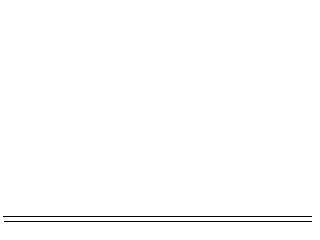
На них будут опираться ступни персонажа. Они помогают избежать ошибок (персонаж может слишком сильно сдвинуться вверх или вниз).
2. Нарисуйте первую контактную позу.
Поверх изображения с направляющими линиями положите чистый лист бумаги. Теперь вы готовы рисовать самую первую позу контакта.
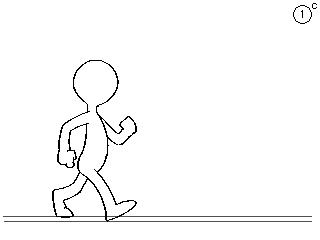
Расположите пятку правой ноги на нижней линии, а носок левой — на верхней. Поставим №1 и, т.к. это контактная поза, я обычно пишу букву «с» в верхнем правом углу страницы, чуть выше и сбоку от номера кадра (Это только моя привычка. Не знаю, делает ли еще кто-нибудь подобным образом. Вы поймете, как это полезно и уменьшает неразбериху, когда по всему столу будет разбросано около 12 рисунков). Не забудьте обвести номер кадра, т.к. он ключевой.
3. Нарисуйте вторую контактную позу, рисунок 7.
Если у вас есть подсветка, включите ее. Положите чистую страницу. Поставьте №7. Обведите. Напишите «с».
Запомните, что вторая контактная поза появляется примерно через полсекунды после первой. Теперь немного о том, как расположить вторую контактную позу относительно первой: передняя нога на №1 будет задней на №7. В этом случае правая нога только что коснулась земли на №1. На кадрах с №1 по №7 она отталкивается от земли и более менее находится на одном месте. На кадре №7 она начинает отрываться от земли. Посмотрите на изображение внизу, что бы увидеть, как №1 переходит в №7.
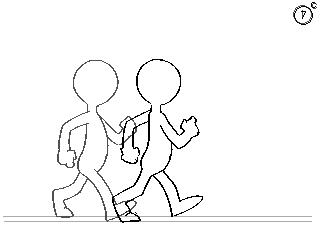
Правая нога (ведущая) коснулась земли, и все тело передвинулось вперед. Левая нога (задняя) перенеслась вперед и теперь почти касается земли.
Набросок делайте легкими линиями, пытаясь сохранить общую позу настолько похожей на №1, насколько это возможно. Единственное отличие будет в руках, ногах и направлении бедер, во всем, что изменяет кадр № 1.
После того как вы грубо набросали вторую контактную позу, вы должны будете сравнить ее с первой. Снимите лист №7 со штырьков и поместите поверх №1. Пощелкайте теперь этими кадрами, что бы убедиться что поза и расположение на обоих кадрах одинаковые. Ни то ни другое не должны быть больше или меньше. Кроме того, угол наклона должен быть одним и тем же, в противном случае, может создаваться впечатление, что персонаж хромает.
Теперь, когда вы нарисовали эти две позы, можно начать вставлять основные кадры между ними. Сперва посмотрите на то, что должно получиться.
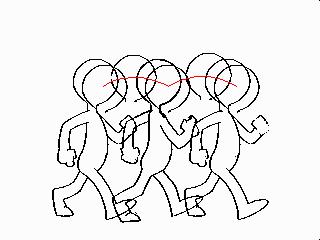
Здесь присутствуют все основные ключи. Контакт, отрыв и верхняя точка. Помните эти позиции, когда сами начнете рисовать их. Если, к примеру, вы расположите позицию №2 слишком высоко, то правильно нарисовать №5 будет сложно: все действие будет слишком «напряженным»: походке будет нехватать упругости. Она походка будет выглядеть слишком «деревянной» для мультяшного персонажа.
Посмотрите, что я имел в виду:
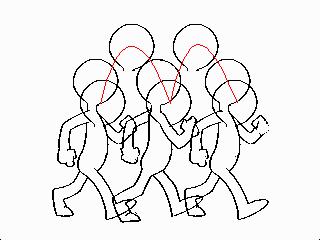
Противоположность также опасна: если слишком низко опустить позу отрыва, то результат может получиться слишком преувеличенным, слишком ненатуральным для всех, кроме самых удивительных персонажей.
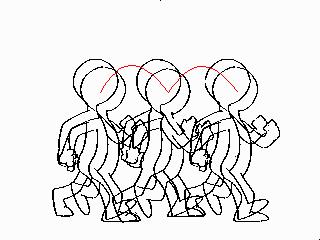
Просто запомните, что после первого контакта, персонаж опускается в позу отрыва, затем поднимается в верхнюю точку, затем снова возвращается в позу контакта, после чего схема повторяется.
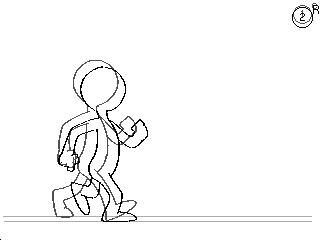
На этом занятии мы будем анимировать походку нашего персонажа, научим его ходить.
Мультфильм – это не только сменяющиеся кадры с персонажами, это целый мир в котором они живут. Поэтому для первого знакомства с 3D анимацией мы выбрали известный всем и созданный Николаем Носовым мир Незнайки и его друзей. В этом произведении много персонажей с разными характерами. Каждый сможет выбрать себе понравившегося и придумывать свои истории, которые происходят в Цветочном городе. К этому уроку вы уже скачали модель Незнайки, которого мы и будем сегодня учить ходить.
На первый взгляд кажется что ходить – это очень просто и естественно. Но если вы человек наблюдательный, то вы можете заметить в процессе ходьбы много интересных деталей. Поэтому перед просмотром этого видеоурока внимательно рассмотрите эти рисунки. Здесь подробно рассмотрено движение частей тела при ходьбе.
Обратите внимание, что при ходьбе двигаются не только руки и ноги, но и туловище: поворачиваются плечи и бёдра. При каждом шаге человек немного опускается и приподнимается из-за сгибания и разгибания ног.
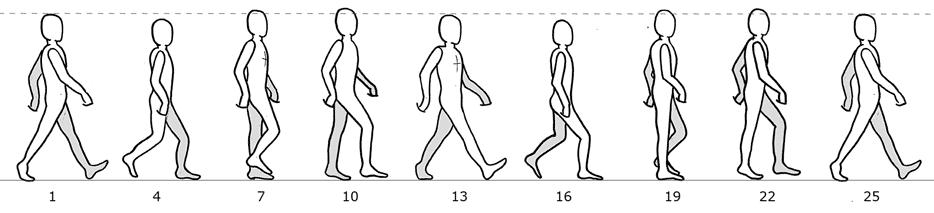
Раскадровка ходьбы. Цифры соотвествуют номеру кадра. Примерно за одну секунду человек успевает сделать шаг сначала правой, а затем левой ногой. В кино за каждую секунду на экране сменяется 24 кадра, на телевидении — 25. Поэтому примерно на 25 кадре идущий человек возвращается в исходную позицию, соответствующую первому кадру.
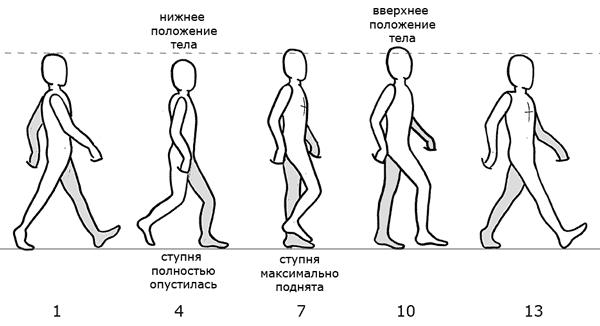
Этот рисунок поможет понять на каком именно кадре нужно выставлять то или иное положение частей тела.
А теперь посмотрите этот видеоурок и научитесь анимировать походку:
Упражнение к уроку
Попробуйте анимировать бег. Эта раскадровка поможет вам. Во время бега человек успевает за одну секунду сделать по два шага правой и левой ногой. Один шаг делается за 6 кадров. На седьмом кадре бегун переходит в позицию, симметричную первому кадру.
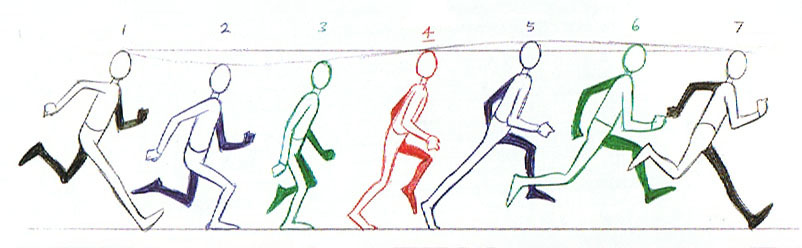
Дополнительные материалы к уроку
Еще одно видео о создании пластилиновых мультфильмов.
Текстовая версия урока
Проект «Алые паруса» представляет третий урок учебного курса «Создание 3D мультфильмов в программе Майя».
Сегодня мы займемся анимацией походки персонажа.
Перед просмотром этого урока внимательно изучите на нашем сайте рисунки, показывающие движение частей тела при ходьбе и раскадровку походки человека. Четкое понимание принципов движения поможет вам лучше понять логику этого урока.
Итак, откройте загруженную с нашего сайта модель Незнайки.
Сначала настроим количество кадров, которое будет меняться за одну в секунду в нашей анимации. Для этого в основном меню выбираем пункт Windows – Settings\Preferences – Preferences. Открывается окно настроек. Выбираем Settings, в строке Time выбираем 25 кадров – это стандарт телевидения. Нажимаем Сохранить Save.
На прошлых уроках мы создавали ключевые кадры вручную, нажимая кнопку создания ключевых кадров.
В дальнейшем мы будем работать в режиме автоматической установки ключевых кадров. При этом ключи анимации будут создаваться автоматически при изменении положения конроллеров. Для активации данного режима нажмите кнопку Auto keyframe. С этого момента эта кнопка должна быть у нас все время включена.
Итак, приступим к анимации. Сначала создадим вручную первый ключевой кадр. Для этого выделяем контроллер правой ноги, выбираем канал ТранслейтZ и нажимаем на нем правой клавишей мыши, выбираем Кей Селектед. Без данной операции следующие ключевые кадры не будут создаваться автоматически.
Поставим в канал ТранслейтZ «+5». Переходим в 13-й кадр и ставим «-5». Как видим, нога у нас стала двигаться.
Теперь поработаем со стопой. Прейдём в 1-й кадр и выделим канал ФутR; правая клавиша мыши; Кей Селектед. Ставим значение «-5». Далее переходим в 13-й кадр и ставим 5. Нога стала перекатываться с пятки на носок.
Те же самые действия проделываем для левой ноги.
Далее мы сделаем так, чтобы ноги двигались по очереди. Для этого выделим правую ногу; зажмем клавишу Шифт; нажмем левую клавишу мыши на первом кадре и, не отпуская её, выделим кадры с первого по 13-й. Потом ухватившись за стрелочки в середине выделенной области, смещаем красную полоску так, чтобы первый кадр соответствовал 13-му. Как видим, теперь ноги двигаются по очереди.
Теперь сделаем так, чтобы в первом кадре правая нога стояла сзади. Скопируем координаты положения ноги из 25 кадра в первый. Для этого выделяем 25-й кадр, нажимаем правую клавишу мыши и выбираем Копи. Переходим в первый кадр и выбираем Пэйст (вставить). Нога при этом встанет сзади.
То же самое проделаем для левой ноги. Только теперь нам надо скопировать первый кадр в 25-й.
Нажмем стрелку Воспроизведение и увидим, что ноги стали двигаться по очереди.
Теперь настроим отрыв ноги от земли во время ходьбы. Для этого выделим правую ногу, перейдем в 1-й кадр, по оси Y поставим ключ, перейдем в 7-й кадр, поднимем ногу; по оси Y поставим значение «3». В 13-ом кадре по оси Y поставим «0». Посмотрим, что получилось – нога стала подниматься.
Теперь стопу надо немного развернуть. Для этого перейдем в 1-й кадр, выделим RotateX (поворот по оси X) и поставим ключ (Кей Селектед). Также ставим ключ в 13-ом кадре.
В 7-ом кадре мы повернем стопу немного вниз и поставим значение в 50 градусов. Смотрим, что у нас получилось.
Теперь повторим то же самое для левой ноги. Перейдем в 13-й кадр, поставим ключ по Y. В 19-ом кадре поставим 3, а в 25-ом кадре опять поставим 0. В 13-ом кадре RotateX – 0, в 19 – 50 градусов, в 25-ом кадре опять поставим 0. Получилось вот такое движение.
Теперь поточнее настроим движение ступни. Как вы можете убедиться, посмотрев на раскадровку движения на нашем сайте, в 4-ом кадре ступня левой ноги полностью опускается на пол.
Выделим левую ногу, переходим в 4-й кадр, в канале ФутL вбиваем «0». То же мы выполняем для правой ноги: в 16-м кадре ставим «0» в канале ФутR.
Получилось еще лучше.
Как вы помните, при ходьбе немного поворачиваются бедра и туловище, причем в разные стороны. Давайте отразим это в нашей походке.
Выделим контроллер бедра и повернем его в 1-ом кадре на «-10» градусов, поставим ключ (Кей Селектед). Перейдем в 13-й кадр и в канале RotateY поставим «+10». Перейдем в 25-й кадр поставим опять «-10». Ну вот, бедра тоже стали участвовать в движении.
Теперь займемся движением торса. Выделим контроллер туловища, перейдем в 1-й кадр и поставим в канале RotateY значение «+10». Поставим ключ. Перейдем в 13-й кадр и в канале RotateY поставим «-10». Перейдем в 25-й кадр поставим опять «+10».
Как видно, ноги, бедра и тело тоже участвуют в походке.
Теперь вспомним еще один момент: человек при ходьбе немного наклоняется вперёд и за счёт сгибания и разгибания ног приподнимется и опускается. На раскадровке это видно.
Выделим контроллер тела (БодиКонтрол), перейдём в 4-й кадр и сместим положение тела по оси Y на «-0,5», ключ. Теперь перейдём в 10-й кадр и поставим «+ 0,5». Далее скопируем настройки 4-го кадра в 16-й. А настройки 10-го кадра скопируем в 22-й.
Как видим, Незнайка при ходьбе стал «подпрыгивать».
Теперь сделаем небольшой наклон туловища вперёд. Выделим контроллер тела, перейдём в 4-й кадр, выберем канал RotateX поставим ключ (КейСелектэд); наклон вперед на «6» градусов. Прейдем в 10-й кадр и поставим значение RotateX 2 градуса. Теперь Незнайка при ходьбе стал слегка наклоняться вперед. Аналогично в 16-м кадре поставим 6, а в 22 кадре поставим 2.
Нажмем кнопку «Воспроизведение» и посмотрим, что у нас получилось.
15:33 Выделим контроллер туловища. Обратите внимание, при смене 25-го кадра на 1-ый в походке наблюдается как бы провал, передергивание. Причина в том, что в первом кадре Незнайка стоит на полусогнутых ногах, а в 25-м на прямых. Хотя, как вы помните из раскадровки, в первом и 25-ом кадрах должны быть одинаковые позы. Так получилось из-за того, что у нас в первом и последнем кадре нет ключей. Этот недостаток нужно поправить, для этого мы создадим циклическое движение.
Нажмем на левой панели кнопку Graf Editor. Откроется редактор Graf Editor – инструмент для тонкой настройки анимации.
Прежде чем продолжить работу, настроим в редакторе возможность настраивать анимацию за пределами созданных нами ключевых кадров. Для этого в меню View ставим галочку около Infinity.
Как видим красная и зеленая линии продолжились влево и вправо. Эти линии описывают движение активных каналов контроллера туловища, по которым мы ранее выставляли ключи.
Далее в меню Curves выбираем Pre Infiniti; Oscillate. Как видите цикл движения продолжился слева на временной шкале. Еще раз меню Curves; выбираем Post Infiniti; Oscillate. Цикл движения продолжился в обе стороны.
Нажжем эту кнопку, чтобы закрыть Graf Editor. Посмотрим, что получилось. Движение туловища получилось плавнее.
Теперь Незнайке настроим голову, чтобы она не вертелась в разные стороны при ходьбе. Для этого перейдем во фронтальный вид с помощью этой кнопки. На экране появились 4 проекции. Наведем мышку на Front еще раз нажмём пробел. Выберем контроллер головы, перейдём в 1-й кадр и по оси Y повернём голову так, чтобы она смотрела на нас. Это будет соответствовать значению «-10» градусов. Поставим ключ. Перейдём в 13-й кадр и поставим 10 градусов, в 25-ом кадре поставим -10 градусов. Как видим, голова теперь смотрит строго вперед.
Перейдём теперь с помощью этой кнопки обратно в перспективный вид и посмотрим, что получилось.
Займемся руками нашего персонажа, т.к. руки при ходьбе тоже двигаются. Перейдём в 1-й кадр, выделим контроллер правой руки и приблизим его, чтобы было удобнее работать. В первом кадре переместим руку вниз и немного вперед. Повернем кисть. Выделим все каналы правой руки и поставим ключ. Перейдём в 13-й кадр и переместим руку назад, немного развернём кисть. Правая рука стала двигаться в противофазе с левой ногой. Скопируем первый ключевой кадр и вставим его в 25-й кадр. Нажмем кнопку «Воспроизведение» и посмотрим, что у нас получилось.
В ЧенелБоксе можно округлить значения каналов движения руки.
Давайте теперь настроим движение левой руки. Но мы не будем вручную проставлять значения каналов в ЧенелБокс для левой руки, это довольно долго. Вместо этого освоим еще один инструмент программы Майя для автоматизации этого процесса – скрипты.
Скрипты — это небольшие программы из нескольких строк, позволяющие облегчить те или иные действия. С помощью этой кнопки откроем редактор скриптов – ScriptEditor. Выберем Open, найдём в нашей сцене папку Scripts. Здесь лежит файл mirrorPoseTool.mel, открываем его. На экране появился такой текст. Выделим всё с помощью мышки или клавиш Ctrl и «A» (эй). Зажав колесико мыши перетаскиваем выбранный текст на панель Animation. При этом у нас появится кнопка, с помощью которой мы можем запустить наш скрипт. Закроем окно редактора скриптов.
Наш скрипт позволяет копировать значения координат из одного котроллера в другой. Это может упростить нашу работу. Выделим контроллер правой руки; затем выделим контроллер левой руки; нажмём на кнопку нашего скрипта. В результате левая рука принимает такое же положение, как и правая.
В первом кадре ставим ключи: выделим все каналы и нажимаем КейСелектэд.
Как видите руки стали двигаться одинаково. Теперь выбираем контроллер левой руки, выделяем на временной шкале первые 13 кадров и передвигаем их таким образом, чтобы 1-й кадр совпадал с 13.
Теперь 25-й кадр надо скопировать в 1-й.
Ну вот, мы создали для нашего персонажа походку. «Ура, ура! Незнайка научился ходить».
Сохраняем нашу анимацию. Меню File; Save Scene As; пишем Neznaika_Walk; Save As.